Chỉ cần nhấn và giữ một biểu tượng, chọn Edit home screen trong menu ngữ cảnh, sau đó nhấn nút cộng lớn sẽ xuất hiện ở góc trên cùng bên trái của màn hình. Người dùng sẽ được cung cấp một danh sách tất cả widget có sẵn, bao gồm cả ngăn xếp thông minh có thể cuộn. Nhấn vào bất kỳ thứ nào trong số này, sau đó chọn kích thước ưa thích và cuối cùng nhấn “Add widget”. Sau đó, người dùng có thể thoải mái sắp xếp lại tiện ích trên màn hình chính iOS 14 của mình.
Việc dọn dẹp màn hình chính trên iOS 14 cũng sẽ đơn giản. Thay vì xóa một ứng dụng, người dùng có thể gửi nó đến App Library mới bằng cách nhấn và giữ biểu tượng của ứng dụng và nhấn Remove. Menu ngữ cảnh bật lên sẽ yêu cầu xác nhận xóa hoặc gửi ứng dụng đến App Library thay thế.
Ngăn xếp thông minh
Người dùng có thể dễ dàng tùy chỉnh các ngăn xếp widget được xác định trước mà iOS tạo ra bằng cách nhấn và giữ một ngăn xếp widget trên màn hình chính và nhấn Edit stack rồi chọn tất cả widget đặt theo cách mong muốn. Người dùng cũng có thể xóa widget và tạo một widget mới nếu cần.
Bảo mật
Ứng dụng Passwords hiện cung cấp các đề xuất bảo mật về mật khẩu bị xâm nhập đã bị rò rỉ như là một phần của vi phạm dữ liệu, mật khẩu được sử dụng lại và dễ đoán. Khi ở bên trong ứng dụng, người dùng sẽ thấy các hành động có thể thực hiện, với hành động phổ biến nhất là thay đổi mật khẩu.
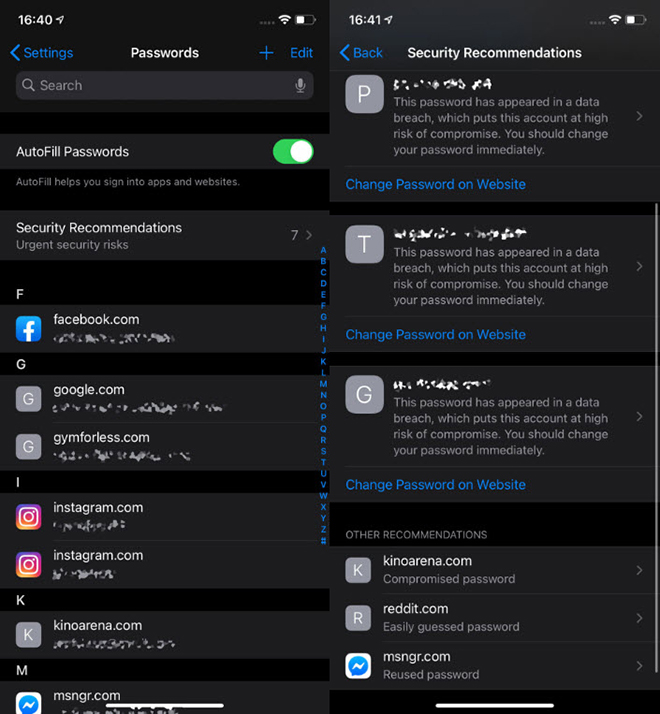
Ứng dụng Passwords thêm những nhắc nhở thông minh hơn Ảnh chụp màn hình |
Cử chỉ quay lại
Người dùng có thể nhấn và giữ nút quay lại trong ứng dụng Settings và chọn mức phân cấp để quay lại trên iOS 14 bằng cách thực hiện một vài cấp độ trong menu iOS 14 và nhấn giữ nút quay lại. Lúc này một danh sách ngắn các vị trí có thể sẽ xuất hiện bên dưới đầu ngón tay của người dùng.
Chạm vào sau
iOS 14 cho phép người dùng chạm vào phía sau điện thoại hai hoặc ba lần và nhanh chóng khởi chạy một chức năng được xác định trước. Chỉ cần truy cập Accessibilities, sau đó tìm Touch và cuộn tất cả xuống để nhấn Back. Lúc này người dùng có thể tùy chỉnh nhấp hai hoặc ba lần rồi gán một số chức năng chính cũng như sử dụng phím tắt tùy chỉnh hoặc tự động hóa đã tạo trong ứng dụng Shortcut.
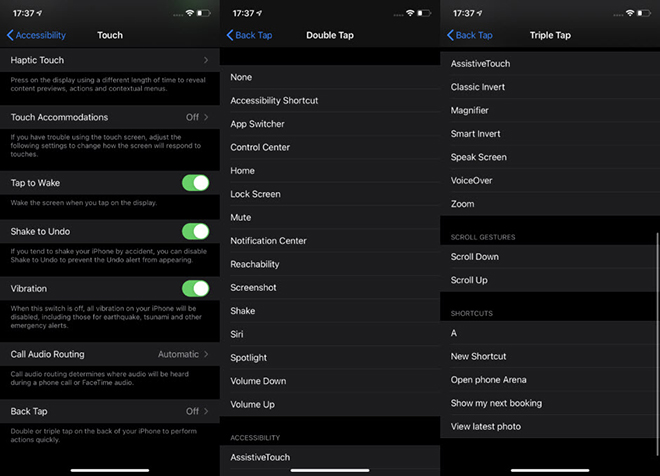
Tính năng chạm vào sau mở ra khả năng tương tác mới Ảnh chụp màn hình |
Camera
Với iOS 14, ứng dụng camera selfie có thể chọn tự động lật ngược ảnh để hiển thị trong khung ngắm, giúp người dùng chụp ảnh selfie đúng chiều mong muốn. Rất đơn giản, chỉ cần vào menu Camera trong ứng dụng Settings, sau đó chuyển Mirror front camera dưới phần Composition sang trạng thái bật.



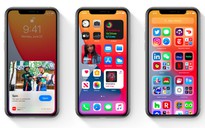


Bình luận (0)